Volete impostare un numero di parole per i vostri post sul blog WordPress?
Se avete più autori sul vostro sito, la definizione di un numero minimo di parole può aiutare a garantire che gli autori rispettino gli standard di contenuto e rispondano pienamente alle domande dei lettori.
In questo articolo vi mostreremo come impostare un numero minimo di parole per i vostri post su WordPress.
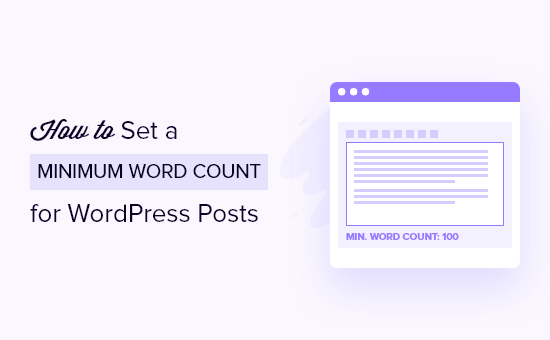
Perché stabilire un numero minimo di parole per i post del blog?
Sia che creiate voi stessi i contenuti, sia che gestite un sito web con più autori, dovreste stabilire alcuni standard di contenuto per garantire articoli di alta qualità.
Uno degli standard che potete introdurre è un numero minimo di parole per ogni post del blog WordPress. Con WordPress, potete impedire agli autori di pubblicare post di blog con un contenuto scarso e garantire un’elevata qualità dei contenuti.
Perché volete imporre post più lunghi?
Alcune ricerche suggeriscono che i contenuti più lunghi tendono a posizionarsi significativamente meglio nei risultati di ricerca rispetto ai contenuti brevi, il che potrebbe aiutarvi a ottenere più traffico sul vostro blog.
Detto questo, vediamo come impostare un numero minimo di parole in un blog WordPress. Potete utilizzare i collegamenti rapidi qui sotto per passare direttamente al metodo che desiderate utilizzare.
Metodo 1: Impostare un conteggio minimo di parole utilizzando un plugin
Un modo semplice per aggiungere un numero minimo di parole al vostro sito web WordPress è utilizzare un plugin come PublishPress Checklists.
Le liste di controllo di PublishPress consentono di aggiungere una lista di controllo per i post del blog all’editor di WordPress. È possibile impostare compiti specifici che gli autori devono completare prima di pubblicare i contenuti, compresa l’aggiunta di un numero minimo e massimo di parole per i post e le pagine.
Nota: per questo tutorial, è possibile utilizzare la versione gratuita di PublishPress Checklists, in quanto dispone delle funzionalità necessarie. È disponibile anche una versione premium che offre ulteriori funzionalità, come le liste di controllo per i prodotti WooCommerce.
Per prima cosa, è necessario installare e attivare il plugin PublishPress Checklists. Per maggiori dettagli, potete seguire il nostro tutorial passo-passo su come installare un plugin di WordPress.
Dopo l’attivazione, dovrete andare su Elenchi di controllo dal pannello di amministrazione di WordPress. Quindi, è possibile impostare le parole minime e massime per l’opzione “Numero di parole nel contenuto”.
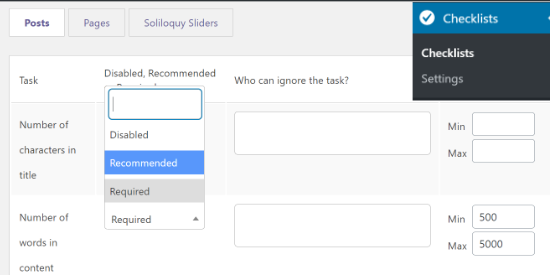
Successivamente, è possibile scegliere se l’opzione “Numero di parole nel contenuto” deve essere disattivata, richiesta o consigliata dal menu a discesa.
Se si seleziona Consigliato, gli autori possono pubblicare gli articoli anche se non soddisfano il numero minimo di parole. Tuttavia, l’opzione Richiesto rende obbligatorio il completamento dell’attività di conteggio delle parole, quindi procedete a selezionare l’opzione Richiesto.
Oltre a ciò, le Checklist di PublishPress consentono anche di aggiungere ruoli di utenti da escludere dal rispetto del requisito del conteggio delle parole. È sufficiente fare clic sulla casella sotto la colonna “Chi può ignorare il compito” e selezionare un ruolo utente.
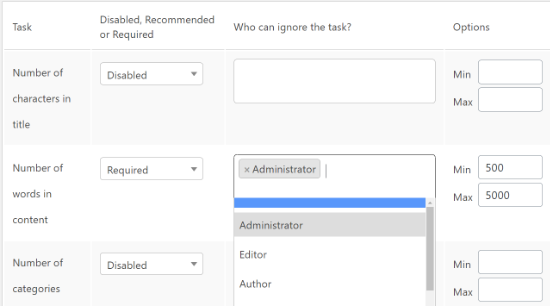
Una volta impostato il numero di parole che gli scrittori devono completare, è sufficiente scorrere verso il basso e fare clic sul pulsante “Salva modifiche”.
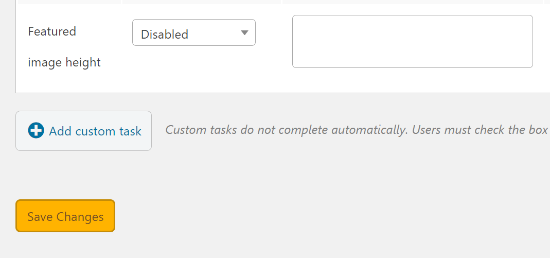
Ora è possibile andare su Post ” Aggiungi nuovo per creare un nuovo post del blog e vedere il requisito del numero minimo di parole in azione.
Se il post non contiene il numero minimo di parole, un’icona di avviso apparirà sul pulsante “Pubblica” nell’editor di WordPress. Il plugin mostrerà anche che il compito del conteggio delle parole non è stato rispettato nella casella delle impostazioni “Lista di controllo” sulla destra.
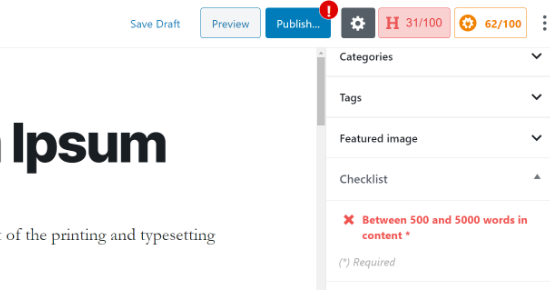
Una volta che il contenuto soddisfa il numero minimo di parole, l’attività della checklist mostrerà un segno di spunta verde e gli autori potranno pubblicare il post sul blog.
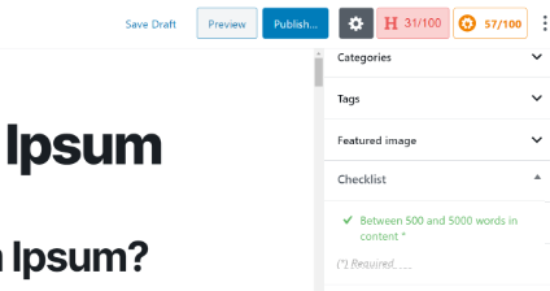
Per saperne di più su PublishPress, potete consultare la nostra recensione dettagliata di PublishPress.
Metodo 2: Impostazione manuale di un limite minimo di parole
Un altro modo per aggiungere un numero minimo di parole al vostro sito web WordPress è quello di aggiungere uno snippet di codice ai file functions.php di un tema WordPress.
Tuttavia, non consigliamo di modificare i file del tema del vostro sito. Infatti, anche un piccolo errore può danneggiare il vostro sito web e persino impedirvi di accedere alla dashboard di WordPress.
Un modo più semplice per aggiungere codice al vostro sito è usare WPCode. Permette di aggiungere codice personalizzato senza preoccuparsi di rompere il sito. Inoltre, rende più facile tenere traccia degli snippet aggiunti al sito.
Per prima cosa, dovrete installare e attivare il plugin gratuito WPCode. Se avete bisogno di aiuto, consultate la nostra guida su come installare un plugin di WordPress.
Nota: la versione gratuita di WPCode ha tutto ciò che serve per aggiungere codice personalizzato in WordPress. È possibile passare alla versione premium di WPCode per ottenere funzioni avanzate come pixel di conversione, revisioni del codice e altro ancora.
Una volta che il plugin è attivo, basta andare su Code Snippets ” + Add Snippet dalla dashboard di WordPress.
Da qui, andare all’opzione “Aggiungi il tuo codice personalizzato (nuovo snippet)” e fare clic sul pulsante “Usa snippet” sotto di esso.

Successivamente, è necessario copiare il seguente codice:
function minWord($content)
{
global $post;
$content = $post->post_content;
if (str_word_count($content) < 100 ) //set this to the minimum number of words
wp_die( __('Error: your post is below the minimum word count. It needs to be longer than 100 words.') );
}
add_action('publish_post', 'minWord');
È possibile modificare il numero minimo di parole da 100 a quello desiderato e personalizzare l’errore per renderlo utile. Assicurarsi di modificare il numero in entrambi i punti degli snippet di codice.
Nella pagina “Crea snippet personalizzato”, si può iniziare aggiungendo un titolo per il codice personalizzato. Successivamente, è sufficiente incollare il codice copiato nel nuovo snippet nell’area “Anteprima del codice”.
Assicurarsi di scegliere “PHP Snippet” dall’elenco a discesa sulla destra.
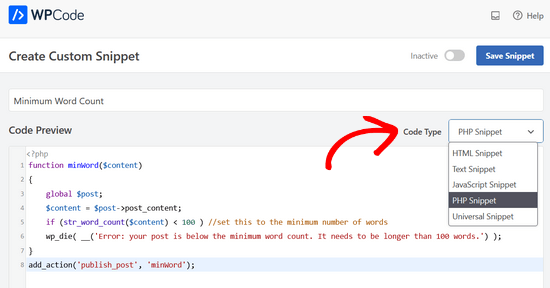
Quindi, scorrere fino alla sezione “Inserimento”. Qui si può lasciare selezionata l’opzione “Inserimento automatico”. In questo modo il codice verrà inserito ed eseguito automaticamente.

Infine, spostare l’interruttore da ‘Inattivo’ ad ‘Attivo’ e fare clic sul pulsante ‘Salva snippet’.

Ecco fatto!
Ora, se si tenta di pubblicare un post del blog che è al di sotto del limite di parole (100 parole nel nostro esempio), si vedrà un errore di pubblicazione.
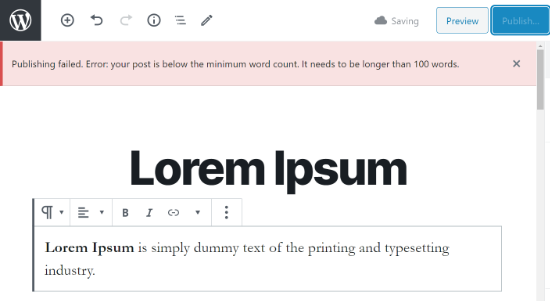
Speriamo che questo articolo vi abbia aiutato a capire come impostare un numero minimo di parole per un blog WordPress. Potreste anche voler dare un’occhiata a come creare una newsletter via e-mail nel modo giusto, o vedere la nostra scelta di esperti del miglior software per le buste paga per le piccole imprese.
Se questo articolo vi è piaciuto, iscrivetevi al nostro canale YouTube per le esercitazioni video su WordPress. Potete trovarci anche su Twitter e Facebook.





Syed Balkhi says
Hey WPBeginner readers,
Did you know you can win exciting prizes by commenting on WPBeginner?
Every month, our top blog commenters will win HUGE rewards, including premium WordPress plugin licenses and cash prizes.
You can get more details about the contest from here.
Start sharing your thoughts below to stand a chance to win!
Jiří Vaněk says
Thanks for the snippet. The Yoast SEO plugin taught me not to create articles shorter than 300 words. Such a warning, visible at first glance, really comes in handy.
Frank says
What are the red and orange buttons/counters in the top-right / right of the publish button?
WPBeginner Support says
Those are from our SEO plugin All in One SEO one is the headline analyzer while the other is the general SEO of the article
Admin
Antillais says
do you think this can work this gravity form plugin ?
Frank Mulder says
Wohaa! I’ve been looking for this for a long time! Tnx!
Jeff Bridgforth says
I assume you could edit this script and set it up for a maximum word count as well. Is this correct?
Editorial Staff says
Yes you can do that as well.
Admin
AJ Clarke says
Yea, don’t you just turn the bracket around ( more)
Brandon Cox says
Ah, cool little trick! I can see it coming in handy on those mega-magazine blogs everyone wants to build.
Mark Morgan says
Is there a way to do that with comments, too? A minimum comment size might improve the quality of them.